
Как редактировать HTML код страницы в WordPress: Пошаговое руководство с плагином для вставки кода
Узнайте, как редактировать HTML код страницы в WordPress и вставлять собственные элементы. В статье также представлен бонус с полезными советами для улучшения вашего сайта.
Смотреть далееВидео по теме
 🔥 Как Вставить Код в WordPress 🚀 Плагин для вставки PHP, CSS, JS, HTML кода на Вордпресс сайты
🔥 Как Вставить Код в WordPress 🚀 Плагин для вставки PHP, CSS, JS, HTML кода на Вордпресс сайты
 Как вставить HTML код на WordPress + Бонус!
Как вставить HTML код на WordPress + Бонус!
Редактирование HTML-кода страниц в WordPress
WordPress — одна из самых популярных платформ для создания и управления веб-сайтами. Одним из преимуществ этой системы является возможность редактирования HTML-кода страниц. Это может быть полезно, если вы хотите настроить дизайн, добавить функциональность или оптимизировать SEO. Рассмотрим, как редактировать HTML-код страницы в WordPress, чтобы добиться желаемого результата.
Способы редактирования HTML-кода
Существует несколько способов, как редактировать HTML-код страницы в WordPress:
- Редактор блоков Gutenberg: Встроенный редактор позволяет добавлять собственные HTML-блоки. Для этого выберите "Добавить блок" и выберите "Пользовательский HTML".
- Классический редактор: Если вы используете классический редактор, переключитесь на вкладку "Текст", чтобы редактировать HTML-код напрямую.
- Редактирование файлов темы: Вы можете редактировать файлы темы через раздел "Внешний вид" > "Редактор тем". Но будьте осторожны, так как это может повлиять на весь сайт.
- Плагины: Некоторые плагины позволяют добавлять собственный HTML-код в определенные области вашего сайта, например, в заголовок или подвал.
Советы по безопасному редактированию
Редактирование HTML-кода может быть рискованным, если вы не знакомы с кодированием. Вот несколько советов, чтобы избежать проблем:
- Создайте резервную копию: Перед изменениями всегда создавайте резервную копию сайта, чтобы в случае ошибки можно было восстановить его работоспособность.
- Используйте дочернюю тему: Если вы редактируете файлы темы, используйте дочернюю тему, чтобы изменения не пропали при обновлении основной темы.
- Тестируйте изменения: После редактирования HTML-кода всегда проверяйте сайт на наличие ошибок и некорректного отображения.
Заключение
Редактирование HTML-кода в WordPress — это мощный инструмент для создания уникального и функционального сайта. Следуя указанным советам и методам, вы сможете настроить свой ресурс так, как вам нужно, и сделать его более привлекательным для посетителей.
Другие категории
Похожие записи
 Как настроить Popup Domination и изменить системные сообщения в Contact Form 7 на WordPress
Как настроить Popup Domination и изменить системные сообщения в Contact Form 7 на WordPress
В данной статье рассмотрим, как изменить системные сообщения в попапах WordPress, используя плагин Contact Form 7. Узнайте, как стилизовать уведомления для улучшения пользовательского опыта.
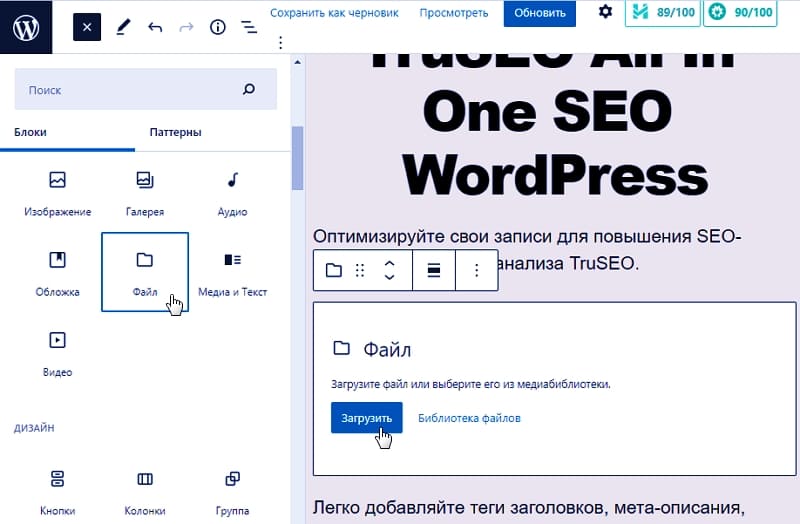 Как загрузить файл в WordPress: пошаговая инструкция для добавления и создания кнопки для скачивания PDF
Как загрузить файл в WordPress: пошаговая инструкция для добавления и создания кнопки для скачивания PDF
Узнайте, как загрузить PDF файл на сайт WordPress. В этом руководстве вы найдете пошаговые инструкции и полезные советы для удобной работы с медиафайлами в вашей системе управления контентом.
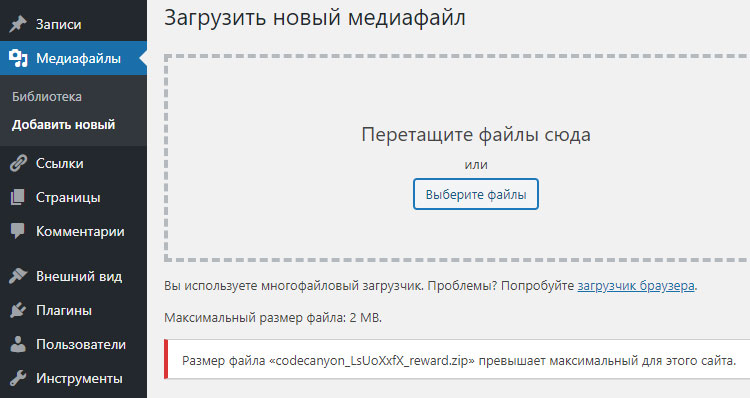 Как увеличить WP memory limit в WordPress для ускорения сайта и загрузки больших файлов
Как увеличить WP memory limit в WordPress для ускорения сайта и загрузки больших файлов
Узнайте, как увеличить объем памяти WordPress, чтобы улучшить производительность сайта. Мы расскажем о настройках wp memory limit и простых способах оптимизации для достижения лучших результатов.
Рекомендации
 Как настроить Popup Domination и изменить системные сообщения в Contact Form 7 на WordPress
Как настроить Popup Domination и изменить системные сообщения в Contact Form 7 на WordPress
В данной статье рассмотрим, как изменить системные сообщения в попапах WordPress, используя плагин Contact Form 7. Узнайте, как стилизовать уведомления для улучшения пользовательского опыта.
Читать далее... Как безопасно обновить WordPress вручную: Уроки и советы по переустановке за 5 минут
Как безопасно обновить WordPress вручную: Уроки и советы по переустановке за 5 минут
В данном уроке вы узнаете, как правильно обновить WordPress вручную, избегая распространенных ошибок, а также как переустановить систему в случае возникновения проблем с обновлением.
Читать далее... Как быстро и легко очистить кэш в WordPress: 4 эффективных способа в 2025 году
Как быстро и легко очистить кэш в WordPress: 4 эффективных способа в 2025 году
Узнайте, как быстро и легко очистить кэш в WordPress в 2025 году. Следуйте простым шагам и оптимизируйте производительность вашего сайта, обеспечив его быструю загрузку и актуальность контента.
Читать далее...Далее Перейдите Раздел
Далее перейдите в раздел «Внешний вид» → «Настроить» → «Меню» или откройте сайт в режиме просмотра. Заархивированная копия сайта пригодится в следующих случаях: Было проведено обновление дизайна и функционала ресурса, в результате чего возникли сбои в его работе. WordPress использует MySQL в качестве своей системы управления базами данных, которая является программным обеспечением, установленным на вашем хостинговом сервере WordPress. Я асистент на основе искусственного интеллекта. Первое, что вы можете сделать – это выбрать имя администратора, отличное от admin. В этом шаблоне нужно в место текста страницы вставить следующий шорткод [htmlsitemap]. Если вы потеряете файлы сайта, теоретически возможно восстановить сайт, если у вас есть медиа файлы. Они имеют уникальный дизайн и отлично смотрятся на любом экране. Еще один плагин, который стоит упомянуть, - это "Shortcodes Ultimate". Где брать новые виджеты WordPress. как редактировать html код страницы в wordpress
Добавления Какой Либо
Для добавления какой-либо метки (тега), необходимо зайти в раздел «Записи» и выбрать пункт «Метки». Установить тему для WordPress можно разными способами. Поэтому приходится делать резервную копию. Добавление плагинов в WordPress — это отличный способ расширить функциональность вашего сайта и сделать его еще лучше. Вам понадобится всего одна секунда, чтобы все сделать, если у вас есть наш гид под рукой. Страницы используются для разделов вроде «О нас», «Контакты», «Портфолио», «Услуги» и многих других. Создаем красивые кастомные страницы в WordPress с помощью плагина Elementor. Продолжайте чтение и узнайте, как добавить блок в WordPress! Ведь всё, что вы делаете в панели разработчика видно только вам. Управление рубриками в WordPress, осуществляется через пункт меню « Рубрики », в панели администратора, который доступен для большинства различных типов записей. как редактировать html код страницы в wordpress
Видео Разбавляет Текстовый
Видео разбавляет текстовый контент и делает его более разнообразным. Для этого необходимо получить ее координаты тем же способом которым мы получали координаты центра карты. Если у вас возникнут какие-то проблемы с настройкой, то вам лучше обратиться к тех. поддержке. Описание должно быть не просто формальным текстом, а инструментом привлечения пользователей. Это может понадобиться, если вы решили переехать на другой сервер, и вам больше уже не нужна старая база данных. WP-Book / 20.03.2018, 21:14 Ответить / http://www.wp-book.ru/ Ключевое слово не поддерживаемый. Перед тем как войти в панель управления сайта с новыми реквизитами, очистите кэш и cookies вашего браузера. В вордпрессе существует поддержка бесполезного шорткода embed, его заменил автоматический процесс. Его содержимое используется поисковиками для создания сниппета . Помимо него, владельцам веб-проектов следует обратить внимание на сервисы «Яндекс.Метрики» и «Яндекс.Справочника». как редактировать html код страницы в wordpress



